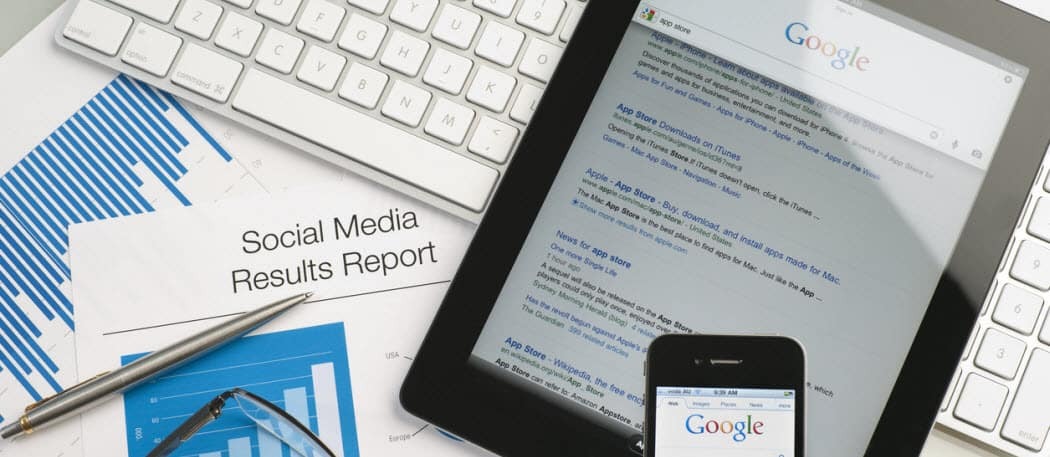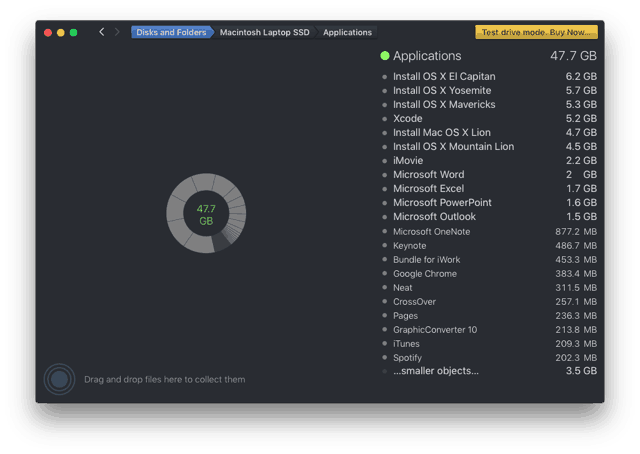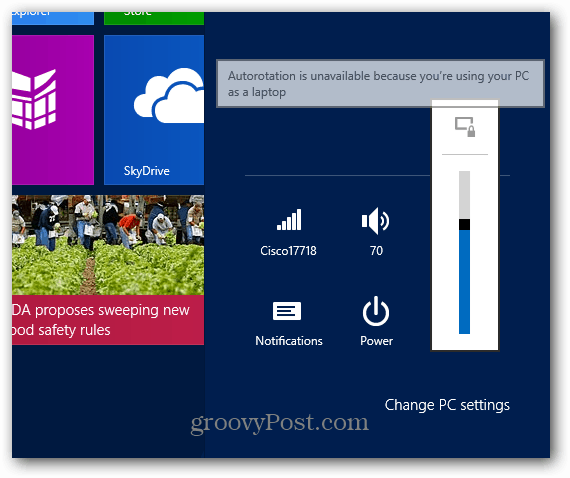Zadnja posodobitev dne

Pomembno je vedeti, kdo ima dostop do vašega računalnika z Linuxom (in nadzor nad vašimi datotekami), vendar lahko preprosto navedete uporabnike v Linuxu, da to ugotovite. Evo kako.
The operacijski sistem Linux ponuja ukaze za ustvarjanje in brisanje uporabnikov ter preverjanje, kateri so prijavljeni. Vendar ni ukaza za seznam uporabnikov, prijavljenih ali ne, v sistemu.
Kljub temu obstaja nekaj načinov, kako to rešiti. Če se želite naučiti, kako navesti uporabnike v Linuxu, sledite spodnjim korakom.
Zakaj bi morali preveriti svoj seznam uporabnikov za Linux
Obstaja več razlogov, zakaj boste morda želeli navesti uporabnike v Linuxu. Na primer, to je dobra praksa v smislu iskanja in brisanja neuporabljenih računov. Z varnostnega vidika je to tudi dober način, da se prepričate, da nimate vsiljivcev, ki ustvarjajo uporabniške račune.
To je administrativna naloga, ki bi jo verjetno morali opraviti vsaj enkrat na mesec. Če uporabljate strežnik Linux podjetja, boste morda želeli to storiti pogosteje.
Uporabniki so navedeni v /etc/passwd
Vsi uporabniški računi vašega strežnika Linux imajo vnose v datoteko /etc/passwd. Vsaka vrstica predstavlja uporabnika in ima sedem polj, ločenih z dvopičji. Polja zagotavljajo informacije o uporabniku.
- Uporabniško ime.
- Šifrirano geslo (x označuje, da je geslo dejansko notri /etc/shadow)
- ID uporabnika (UID).
- ID številka uporabniške skupine (GID).
- Polno ime uporabnika, če je navedeno.
- Domači imenik uporabnika.
- Prijava lupina
Torej, to nas pripelje do enega načina za seznam vseh uporabnikov v Linuxu. Lahko uporabite manj ukaz za ogled celotne datoteke, en zaslon naenkrat.
manj /etc/passwd. 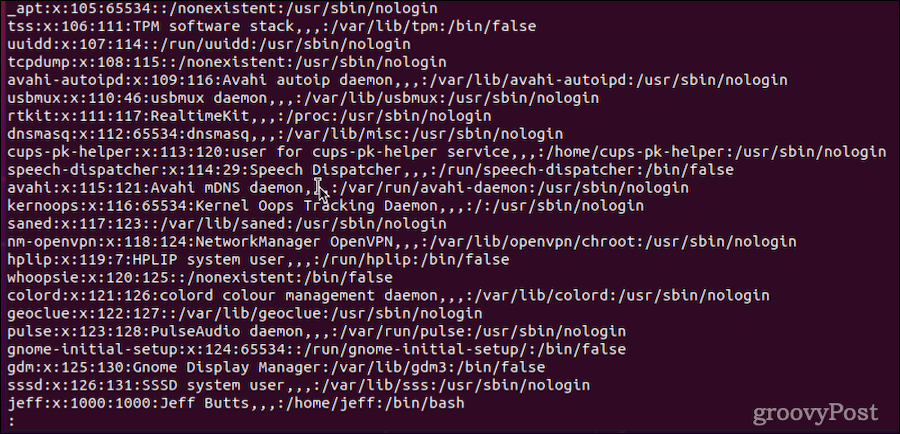
Če želite preveriti, ali določen uporabnik obstaja v sistemu Linux, je to dobra uporaba ukaza grep:
manj passwd | grep jeff. 
Če ne dobite nobenega izhoda, ta uporabnik ne obstaja na strežniku Linux.
Vseeno je to veliko informacij. Lahko ga obrežete samo na uporabniško ime, na primer z uporabo enega ali drugega awk oz rezati ukazi:
awk -F: '{print $1}' /etc/passwd. cut -d: -f1 /etc/passwd. 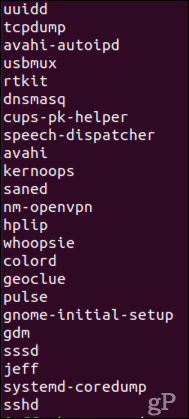
To je ponavadi veliko lažje razumeti, vendar vam še vedno pušča ogled vseh sistemskih uporabniških računov, pomešanih z vašimi človeškimi uporabniki.
Kako uporabljati getent za seznam uporabnikov
Še en ukaz, getent, je veliko bolj uporaben. Prikazuje vnose iz katera koli konfigurirana baza podatkov v vašem strežniku /etc/nsswitch.conf mapa. Eden od teh je passwd bazo podatkov. Uporabiti getent za prikaz seznama vseh uporabnikov Linuxa deluje takole:
getent passwdIzhod je videti popolnoma enak kot pri uporabi manj ukaz, vendar navede vse uporabnike LDAP v sistemu Linux. Še enkrat naš awk in rezati ukazi lahko pomagajo videti samo prvo polje, uporabniška imena.
Če želite preveriti, ali določen uporabnik obstaja v sistemu Linux, getent olajša:
getent passwd jeff. Spet vam noben rezultat tega ukaza ne pove, da uporabnik ne obstaja.
Še ena odlična uporaba za getent ugotavlja, koliko uporabniških računov obstaja na strežniku. To se naredi s cevovodom getentje izhod skozi stranišče ukaz, takole:
getent passwd | wc -l. 
Kot lahko vidite, ima moj sistem Linux skupno 48 računov. Precej zanimivo, saj sem edini, ki ga uporabljam, vendar to samo kaže, koliko sistemskih računov je ustvarjenih v Linuxu.
Odstranitev uporabnikov sistema od običajnih uporabnikov
V očeh Linuxa ni razlike med uporabnikom sistema in človekom. Vsakič, ko namestite OS, ustvari številne sistemske uporabnike. Drugi uporabniki sistema so ustvarjeni za različne pakete, kot je programska oprema za spletne ali poštne storitve.
Torej, kako lahko navedete samo običajne, človeške uporabnike v sistemu Linux? Ključno pri tem je razumevanje, da ko ustvarite navadnega uporabnika, je njegov UID dodeljen znotraj določenega obsega številk. S preverjanjem /etc/login.defs datoteko, lahko določimo obseg vrednosti UID, ki so na voljo za običajne uporabniške račune.
grep -E '^UID_MIN|^UID_MAX' /etc/login.defs. 
Na podlagi rezultatov vem, da bi morali imeti običajni uporabniki UID med 1000 in 60000. Iz tega lahko konstruiram a getent poizvedba, ki bo prikazala samo običajne uporabnike.
getent passwd {1000..60000}

Imejte v mislih, getent bo videti, da visi tudi po tem, ko prikaže svoj izhod. Lahko pritisnete Ctrl-C da končate postopek ali počakajte, da se konča. Za dokončanje iskanja običajno traja manj kot 15 sekund passwd bazo podatkov.
Bolj splošna različica tega ukaza upošteva različne UID_MIN in UID_MAX vrednosti, ki jih lahko uporabljajo različni strežniki.
eval getent passwd {$(awk '/^UID_MIN/ {print $2}' /etc/login.defs)..$(awk '/^UID_MAX/ {print $2}' /etc/login.defs)}
V tem ukazu izkoriščamo zmožnost Linuxa, da naredi več stvari hkrati. The awk ukazi dobijo UID_MIN in UID_MAX vrednosti, nato jih uporabite znotraj getent ukaz.
Zdaj pa recimo vse, kar želimo, so uporabniška imena. Še enkrat prepeljemo naš izhod skozi rezati ukaz, takole:
eval getent passwd {$(awk '/^UID_MIN/ {print $2}' /etc/login.defs)..$(awk '/^UID_MAX/ {print $2}' /etc/login.defs)} | rez -d: -f1. 
Ta ukaz lahko traja od 10 do 15 sekund, zato bodite potrpežljivi.
Učinkovito upravljanje uporabnikov Linuxa
Pomembno je, da spremljate, kateri uporabniški računi obstajajo v vašem sistemu Linux. Ko veste, da je zaposleni odšel, takoj izbrišite njegov uporabniški račun. Redno navajanje uporabnikov Linuxa vam bo pomagalo zagotoviti, da boste ujeli vse račune, ki so se morda zataknili.
Hkrati se prepričajte, da ostanete na vrhu varnostne politike gesla in spodbudite svoje uporabnike k temu spremenijo svoja gesla redno.